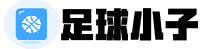通常,笔记本电脑的键盘上会有一个表示无线的按键或者一个切换无线的快捷键。右键点击无线网卡并选择"启用"。请注意,以上步骤可能因为不同电脑品牌和配置稍有差异,但大致的操作是相同的。

要在Windows 7笔记本电脑上开启无线功能,请按照以下步骤操作:
1. 确认你的笔记本电脑有无线功能。通常,笔记本电脑的键盘上会有一个表示无线的按键或者一个切换无线的快捷键。你也可以在控制面板的设备管理器中找到无线网卡来确认是否有无线功能。
2. 打开控制面板。你可以通过开始菜单,在搜索栏中输入"控制面板"并选择打开。
3. 在控制面板中,找到"网络和Internet"或"网络和共享中心",并点击进入。
4. 在"网络和共享中心"中,点击左侧的"更改适配器设置"。
5. 在"网络连接"窗口中,找到无线网卡,可能会被标记为"Wi-Fi"或者"无线网络连接"。右键点击无线网卡并选择"启用"。
6. 你的笔记本电脑的无线功能现在应该已经开启了。你可以在系统托盘中找到Wi-Fi图标,点击并选择要连接的无线网络。如果有密码,输入密码后即可连接。
请注意,以上步骤可能因为不同电脑品牌和配置稍有差异,但大致的操作是相同的。如果你不确定该如何开启无线功能,你可以查找你笔记本电脑的用户手册或联系厂商的技术支持获得帮助。